Wil je volledig verwijder Team Fortress 2 op Mac van het apparaat waarop het is geïnstalleerd? Wanneer je Team Fortress 2 probeert te verwijderen, kom je dan ongebruikelijke fouten tegen? Kunt u na het verwijderen van Team Fortress 2 de nieuwste versie van een andere software of een update niet succesvol installeren?
Veel gebruikers die computers gebruiken, kunnen de software om verschillende redenen niet volledig verwijderen. Het is mogelijk dat niet alle gegevens en componenten van de applicatie van het systeem zijn verwijderd, wat aangeeft dat de software niet correct is verwijderd en verwijderd.
Uw computer zal als gevolg van deze restanten langzamer werken en het systeem zal verstopt raken met nutteloze bestanden. Bovendien kan dit verschillende andere problemen in uw leven veroorzaken, waaronder bizarre pop-ups met waarschuwingen en het niet kunnen installeren van extra software. Er zijn verschillende manieren om verwijder het volledig vanaf je computer; voor enkele voorbeelden kunt u dit artikel bekijken.
Inhoud: Deel 1. Kan ik Team Fortress 2 op Mac spelen? Deel 2. Handmatige manieren om Team Fortress 2 op Mac/pc te verwijderen Deel 3. Hoe verwijder ik Team Fortress 2 volledig op Mac? Deel 4. Conclusie
Deel 1. Kan ik Team Fortress 2 op Mac spelen?
Valve Corporation's Teamfort 2 (TF2) is een coöperatieve first-person shooter (FPS) die is gemaakt door het bedrijf. Team Fortress 2 is een van de meest bekende online FPS-spellen geworden, en met een geldige reden: de gratis upgrades introduceren voortdurend nieuwe speltypen, uitrusting, kaarten en hoofddeksels op de tafel. Vanwege het feit dat er negen verschillende klassen in het spel zijn, kunnen spelers toegang hebben tot een gevarieerde reeks vaardigheden en kenmerken.
Er is een persoonlijkheid die geschikt is voor ieders voorkeuren en ervaringsniveau in deze cast. De negen karaktertypes die beschikbaar waren in Team Fortress Classic (TFC) worden overgedragen naar Team Fortress 2: Pyro, Heavy, Sniper, Scout, Spy, Soldier, Medic, Demoman en Engineer.
Op het slagveld zijn de mogelijkheden van elke klasse gestroomlijnd en gemakkelijker te begrijpen gemaakt. Je kunt je vaardigheden aanscherpen in de diepgaande training- en offline oefenmodi van het spel voordat je je verdiept in de vele verschillende speltypen van een TF2, zoals Controlepunt, Arena, Capture the Flag, King of the Hill, Payload en nog veel meer.
Mac-gebruikers kunnen Team Fortress 2 spelen dankzij de native ondersteuning van het platform. Speel deze game als je je vaardigheden wilt testen in verschillende soorten gameplay en niet kunt wachten om deel te nemen aan intense multiplier-gevechten. Hier volgen enkele van de zeer minimale vereisten die nodig zijn om het spel op de Mac te spelen:
- OS: OS X versie Leopard 10.5.8 en hoger
- Geheugen: 1 GB RAM
- Netwerk: Breedband internetverbinding
- Processor: 1.7 GHz-processor of beter
- Grafische kaart: NVIDIA GeForce 8 of hoger, ATI X1600 of hoger, Intel HD 3000 of hoger
- Opslag: 15 GB beschikbare ruimte
Als u echter problemen tegenkomt die niet kunnen worden opgelost en die u zou willen: verwijder Team Fortress 2 op Mac, dan moet u de volgende secties volgen.
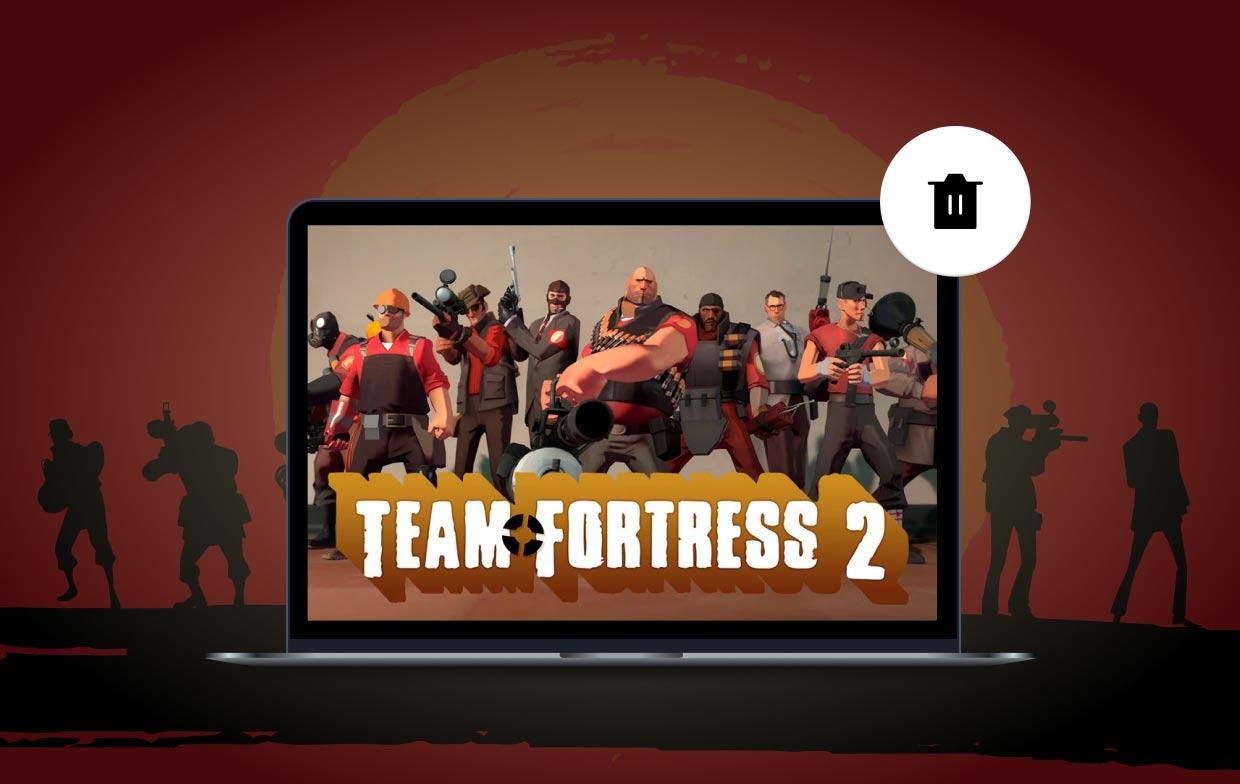
Deel 2. Handmatige manieren om Team Fortress 2 op Mac/pc te verwijderen
1. Hoe Team Fortress 2 op Steam te verwijderen (Mac/PC)
Het verwijderen van Team Fortress 2 voor Mac kan worden bereikt met Steam, wat zowel de snelste als de meest eenvoudige benadering is.
- Start de Steam-toepassing en voer indien nodig uw inloggegevens in.
- Om toegang te krijgen tot de bibliotheek, kiest u de optie Bibliotheek in het bovenste navigatiemenu.
- Zoek het bestand van Team Fortress 2 dat u wilt verwijderen in de bibliotheek en klik er met de rechtermuisknop op. Dit zou een menu met verdere opties moeten oproepen. Ga vanaf daar naar de onderkant van de pagina en kies Beheren; daarna zal een nieuwe pull-down-optie verschijnen. Selecteer de knop Verwijderen in dat vervolgkeuzemenu.
- Steam zal je vragen om te verifiëren of je dit wel of niet wilt verwijder Team Fortress 2 volledig op Mac of uw Windows-computer. Als u klaar bent, kiest u het item uit uw lijst en selecteert u vervolgens Installatie ongedaan maken.
2. Hoe de game handmatig op Mac te verwijderen
Wanneer het Go-menu van de Finder is geselecteerd, houdt u de alt-toets ingedrukt om de optie Bibliotheek weer te geven. Verwijder de TF2-directory uit de volgende directory door daar te navigeren: /Applications Support/Steam/SteamApps/
3. Hoe het spel handmatig te verwijderen op Windows PC
"Programma's toevoegen/verwijderen" is een functie die standaard is voor alle besturingssystemen en waarmee gebruikers de software kunnen verwijderen. In Windows hebben gebruikers toegang tot deze optie via het menu "Programma's toevoegen/verwijderen".
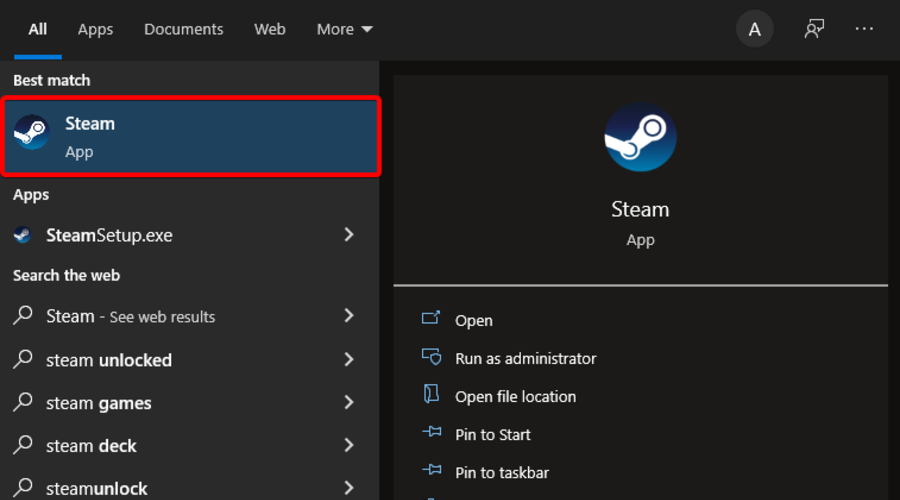
- Het Configuratiescherm is toegankelijk door in het menu op Start te klikken.
- Zoek Team Fortress 2, selecteer het en selecteer de knop Wijzigen/Verwijderen om Team Fortress 2 op pc te verwijderen
- Verwijder de app door de instructies op het scherm te volgen die door de verwijderingswizard worden gegeven.
Houd er rekening mee dat de Windows "Add / Remove Programs" kan alleen de primaire uitvoerbare bestanden verwijderen die aan een programma zijn gekoppeld; het kan niet alle bestanden of componenten van de toepassing verwijderen.
Het is mogelijk dat het systeemregister en de mappen nog steeds foutieve kopieën van bepaalde gegevens bevatten. Als je Team Fortress 2 Mac volledig wilt verwijderen, moet je de restanten verwijderen. Als je dat niet doet, zal het je computer vertragen en voorkomen dat je andere applicaties installeert die niet compatibel zijn met Team Fortress 2.
Volg deze instructies om de bestanden volledig van uw computer te verwijderen:
- Start het programma Register-editor.
- Zoek en verwijder alle verwijzingen naar de software die zijn opgeslagen in "
HKEY_LOCAL_MACHINE\SOFTWARE, HKEY_CURRENT_USER\Software"enHKEY_LOCAL_MACHINE\Software\Microsoft\Windows\CurrentVersion\Run\eg ui. - Zoek alle bestanden van het programma en verwijder ze uit de systeemmappen op
C:\Document and Settings\All Users\Application Data\, C:\Program Files\, and C:\DocumentsenSettings\%USER%\Application Data\.
Deel 3. Hoe verwijder ik Team Fortress 2 volledig op Mac?
Er is een techniek om Team Fortress 2 op Mac volledig te verwijderen die aanzienlijk eenvoudiger en veiliger is. Een hulpprogramma van derden, zoals iMyMac PowerMyMac, kan u helpen bij het automatisch verwijderen van onnodige apps, het verwijderen van al hun gegevens en het vrijmaken van ruimte op de harde schijf. Trouwens, het kan je ook helpen om verwijder apps zoals Ubuntu.
- Om het verwijderingsproces te starten, start u PowerMyMac, gaat u naar de startpagina van de app en kiest u App-verwijderprogramma uit het menu dat verschijnt.
- Klik op de SCAN knop om een uitgebreide scan uit te voeren van alle software die momenteel op uw computer is geïnstalleerd.
- Uit een lijst met alle programma's die momenteel zijn geïnstalleerd, kunt u kiezen welke u wilt verwijderen. U kunt de software vinden door de naam in het zoekvak in te voeren.
- Selecteer "CLEAN" om alle bestanden van uw computer te verwijderen, inclusief de bestanden die zijn gekoppeld aan Team Fortress 2.
- Als het klaar is, verschijnt er een melding met de tekst "Opgeruimd voltooid" op het scherm.

Deel 4. Conclusie
Volgens wat in deze zelfstudie is behandeld, kunt u: verwijder Team Fortress 2 op Mac in een van de twee verschillende methoden. U bent vrij om te onderzoeken wat voor u het beste werkt in het licht van de aanpak die u het meest aanspreekt.



